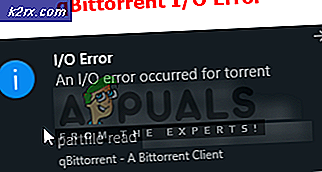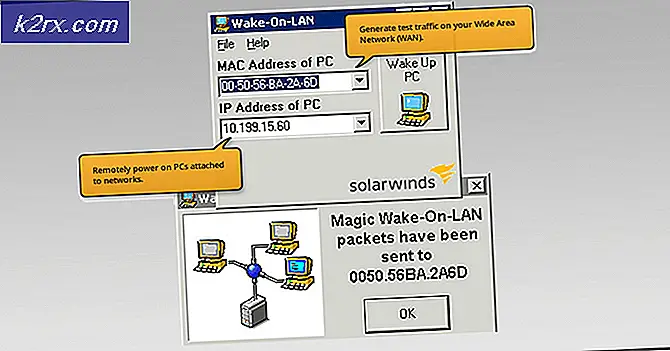วิธีใช้ xmore เพื่อแสดงไฟล์ข้อความ
บรรณาธิการข้อความเป็นแอพพลิเคชันที่พบมากที่สุดใน Linux และหลาย ๆ คนดูเหมือนจะมีความคิดเห็นอย่างมากเกี่ยวกับเทคโนโลยีนี้ การอ่านไฟล์ข้อความโดยไม่มีการแก้ไขเป็นสิ่งที่นักพัฒนาซอฟต์แวร์ทำในแต่ละวัน บางคนชอบที่จะใช้คำสั่งน้อยหรือมากกว่านี้ แต่คนมากขึ้นต้องการสภาพแวดล้อมแบบกราฟิกสำหรับการดำเนินงานข้อความทั้งหมด
คำสั่ง xmore สามารถใช้แทนที่คำสั่งเหล่านี้ได้อย่างง่ายดาย บางทีสมจริงมากขึ้นคุณสามารถใช้ในใด ๆ bash, zsh หรือ tcsh shell script ที่คุณเขียน ถ้าคุณต้องการแสดงไฟล์ README หรือ TODO ในขณะที่ผู้ใช้รันสคริปต์การติดตั้งระบบจะทำได้โดยง่ายสำหรับ xmore ผู้ใช้ Novice ของ Linux สามารถดำเนินการติดตั้งในลักษณะนี้ได้อย่างง่ายดาย
วิธีที่ 1: แสดงข้อความด้วย xmore
ตัวอย่างเช่นสมมุติว่าคุณกำลังทำงานกับการรวบรวมแอปของคุณเองจากแหล่งที่มาซึ่งเป็นงานประจำวันที่พบบ่อยที่สุดหากคุณพัฒนาชนิดใด ๆ เลย หากคุณดาวน์โหลดรายการสิ่งที่ต้องทำจากพื้นที่เก็บข้อมูลที่คุณใช้งานโค้ด Linux คุณอาจต้องการลอง:
xmore ~ / ดาวน์โหลด / TODO
เราใช้รายการสิ่งที่ต้องทำจากโปรแกรมแก้ไขข้อความนาโนแบบเอนกประสงค์เป็นตัวอย่าง มันโหลดได้อย่างง่ายดายในหน้าต่างและแยกวิเคราะห์ข้อความทั้งหมดสำหรับการอ่านง่าย
PRO TIP: หากปัญหาเกิดขึ้นกับคอมพิวเตอร์หรือแล็ปท็อป / โน้ตบุ๊คคุณควรลองใช้ซอฟต์แวร์ Reimage Plus ซึ่งสามารถสแกนที่เก็บข้อมูลและแทนที่ไฟล์ที่เสียหายได้ วิธีนี้ใช้ได้ผลในกรณีส่วนใหญ่เนื่องจากปัญหาเกิดจากความเสียหายของระบบ คุณสามารถดาวน์โหลด Reimage Plus โดยคลิกที่นี่วิธีที่ 2: การใช้ xmore ในสคริปต์การติดตั้ง
ยิ่งแนบเนียนยิ่งขึ้นคุณจะพบว่า xmore ใช้เพื่อถ่ายทอดข่าวคราวแก่ผู้ใช้ที่ติดตั้งแอปหรือชื่อเกมออนไลน์ คุณสามารถใช้ที่นี่ได้ทุกที่ที่คุณต้องการเพื่อแสดงไฟล์ข้อความให้กับผู้ใช้ในสคริปต์การติดตั้ง สมมติว่าคุณจำเป็นต้องแสดงไฟล์ NEWS ที่ให้ข้อมูลเกี่ยวกับการเปลี่ยนแปลงซอฟต์แวร์ชิ้นหนึ่ง คุณสามารถเพิ่ม xmore NEWS -bg cadet blue เพื่อเปิดกล่องข้อความที่ผู้ใช้สามารถเลื่อนดูได้ แต่สคริปต์การติดตั้งจะไม่ดำเนินต่อไปจนกว่าจะดำเนินการเสร็จสิ้น
ตัวเลือก -bg และ -fg สามารถใช้ชื่อสี X11 ที่ถูกต้องได้ นักเรียนนายร้อยสีฟ้าถูกนำมาใช้เป็นตัวอย่าง ไฟเหล่านี้มีอยู่ทั่วไปในไฟล์ rgb.txt ในไดเรกทอรี X11 ซึ่งเป็นแหล่งข้อมูลที่ยอดเยี่ยมสำหรับนักพัฒนาซอฟต์แวร์ที่ต้องการใช้แอพพลิเคชันพื้นฐาน XFree86 ในสคริปต์การติดตั้ง สีเหล่านี้โดยทั่วไปจะยังคงเหมือนเดิมในทุกค่าลินุกซ์ที่ต้องใช้ XFree86 เป็น X-Server หากมีการใช้เซิร์ฟเวอร์ X อื่นในอนาคตสคริปต์เหล่านี้จะต้องมีการอัปเดต
PRO TIP: หากปัญหาเกิดขึ้นกับคอมพิวเตอร์หรือแล็ปท็อป / โน้ตบุ๊คคุณควรลองใช้ซอฟต์แวร์ Reimage Plus ซึ่งสามารถสแกนที่เก็บข้อมูลและแทนที่ไฟล์ที่เสียหายได้ วิธีนี้ใช้ได้ผลในกรณีส่วนใหญ่เนื่องจากปัญหาเกิดจากความเสียหายของระบบ คุณสามารถดาวน์โหลด Reimage Plus โดยคลิกที่นี่